パワーポイントでチラシ作成から発送まで
 |
植村 貴昭 この内容を書いた専門家 元審査官・弁理士 行政書士(取次資格有) 登録支援機関代表 |
注1:職業紹介は植村貴昭が行います (屋号:日本海外人材支援機構) 注2:特定技能の登録支援は 一社)日本海外人材支援機構が行います |
パワーポイントでDMチラシ作成
スライド「白紙」を使用、ラクスルで送付
【スライドを縦にする】
デザイン→スライドのサイズ→ユーザー設定
縦→ユーザー設定→ 幅21.6cm/高さ30.3cm→OK→最大化
OneDrive→DMチラシ→templateA4(ラクスル)→tate(縦)のテンプレートを使用すると、サイズ調整が不要
パワーポイントでデータ作成の注意点
https://raksul.com/guide/create-data/application/office-powerpoint/office-page-pp/
断裁の切れて困る文字や画像は、作成したスライドの端から6mm以上内側に配置。
【作成済みのチラシをベースに作成】
新規のチラシサイズのスライドを用意(OneDriveのDMチラシフォルダ)→作成済みのチラシを出し、ページビューで選択&コピー→新規ページのページビューでペースト→編集画面でも表示→編集
※作成済みのチラシをもとに作成する場合、QRコードの変更に注意。
【文字の背景を暗くする・ぼかす】
塗りつぶし(黒・グレー)→透過性〇%→図形の効果→ぼかし
【図形のコピー&ペースト】
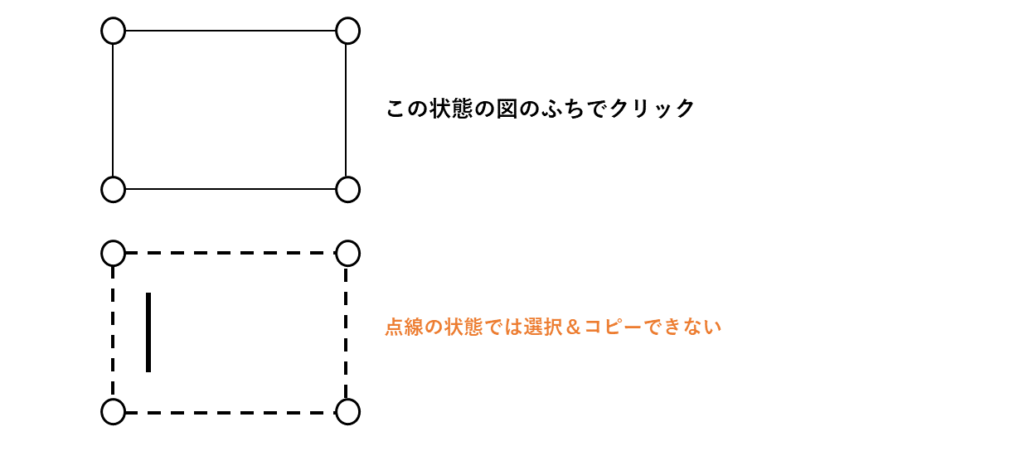
ラクスルでDM発送
ラクスルのDM発送は、ラクスルとは別サイトページhttps://dm.raksul.com/になる。
注文履歴なども別になるため注意が必要。
ラクスルhttps://raksul.com/は印刷済み封筒などを購入するために利用する。
※DMラクスルからアカウントなどを操作すると、ラクスルcomにページが飛ぶことあり。
注文一覧は別なので注意。
まずは、宛名の専用フォーマット「印刷・宛名リストテンプレート」タブからエクセルファイルをダウンロード
OneDriv/DMチラシの中にもZIPファイルtemplateDM あり。
そのエクセルフォーマットでないと、アップロードできない。
町名番地の数字は全角 郵便番号は半角
画面左の「OPP封筒DM(A4サイズチラシ封入)」をクリック
→到着予定日を選択(8営業日くらい)→宛名アップロードをクリック
→ExcelまたはCSVをアップロードをクリック→アップロード→問題がなければデータ入稿へ進むをクリック
→チラシのデータをアップロード→データチェックを行うをクリック→入稿データ「PDFデータ」形式を選択
→データに問題がなかった場合、PDFでの確認を行わず印刷工程に進めるに☑を入れる→カートに入れるをクリック
→お支払方法を選択→クレジットカードを選択→カートの内容確認→規約に同意の上注文を確定する→完了





